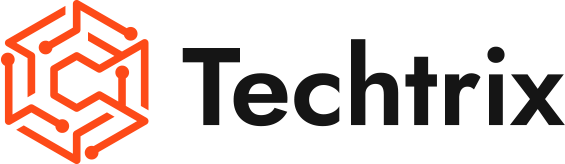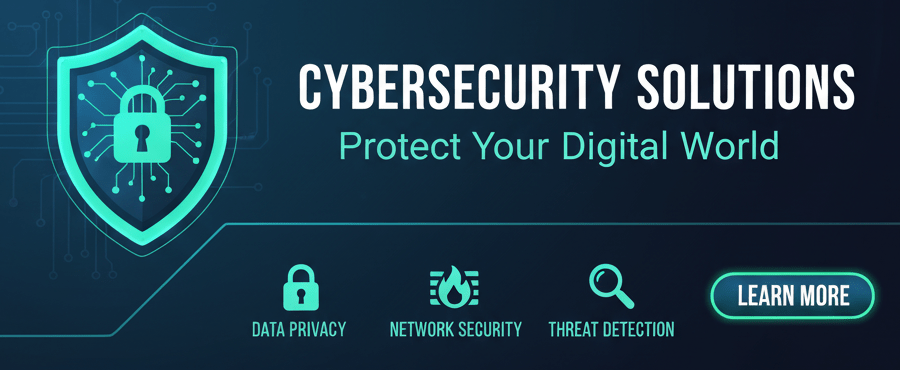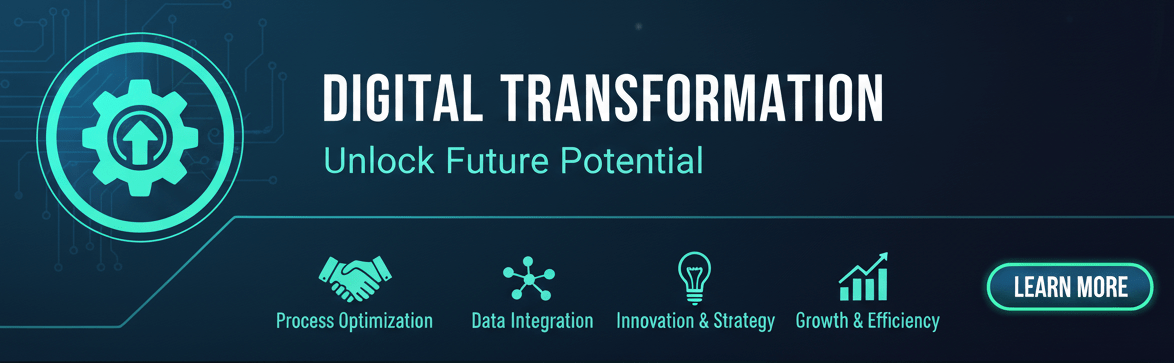Outlook 是現今最常用的電郵客戶端之一
除了可用在Microsoft 的Exchange Server 和Microsoft 的 Microsoft 365 雲端電郵之外, 同時也可以用在GMAIL和其他的類型的POP3/IMAP 電郵.
雖然現今的電郵伺服器用量已大大提昇, 但日子久了也會有容量問題, 公司的商業電郵更加會有這些問題. 如果想把電郵備份起來, Outlook 的封存功能可以幫助到你.
Outlook 的封存功能 (archive) 可以用以時間的方式封存以往的日子的電郵, 步驟如下:
- 選擇封存功能:
- 首先在 Outlook 的左上方的選單中點擊 「檔案」 (File)。
- 之後選擇 「工具」 (Tools),然後點選 「清理舊的項目」 (Cleanup Old Items)。
- 選擇封存資料夾:
- 在點選了Cleanup Old Items後,會有一對話框彈出,你會看到一個 「封存此資料檔案」 (Archive this folder) 的選項。
- 點選該選項之後,選擇你想封存的資料夾。你可以選擇 收件匣 (Inbox) 或其他資料夾。
- 選擇封存日期範圍:
- 在 「封存郵件日期」 (Archive items older than) 的選項中,選擇一個日期,系統將自動封存該日期之前的所有郵件。
- 選擇封存檔案的位置:
- 在 「封存檔案」 (Archive file) 部分,點選 「瀏覽」 (Browse),選擇一個位置來儲存新的 PST 檔案。
- 如果你已經建立過 PST 檔案,可以在這裡選擇一個你想封存到的資料檔,把你剛選的電郵資料夾封存進去。
- 開始封存:
- 完成設置後,點選 「確定」 (OK) 開始封存。
- Outlook 會將指定的郵件移動到新的 PST 檔案中,並根據選定的日期範圍進行封存。
其他提示:
- 查看封存的 PST 文件:你可以透過 「檔案」 > 「開啟」 > 「開啟資料檔案」 來打開封存的 PST 檔案,檢視已封存的郵件。
這樣,你就可以將你的 Outlook 郵件成功封存到 PST 檔案中了,讓郵件保持有序並節省空間!Archive 還可以自動封存功能. 留待下次我會講解設定方法.